Якщо у вас є планшет, здатний запускатиОпераційна система Windows 7, то, можливо, вам буде цікаво спробувати більш орієнтовану на планшет операційну систему Windows, тобто Windows 8. Хоча наявна в даний час збірка Windows 8 все ще знаходиться на стадії попередньої бета-версії, проте ви можете знайти новий Metro Користувальницький інтерфейс буде більш підходящим для вашого планшетного ПК. У цій публікації ми надамо вам посібник із встановлення Windows 8 на планшет Windows 7.

Відмова від відповідальності: Незважаючи на те, що багато ПК та ОС Windows 7планшетні ПК можуть працювати з попереднім попереднім переглядом розробника Windows 8. Слід зазначити, що встановлення Windows 8 на планшетному ПК може спричинити проблеми. Дотримуйтесь цього керівництва на свій страх і ризик. AddictiveTips не несе відповідальності, якщо ваш пристрій пошкоджений під час процесу.
Вимоги:
- Windows 8 ISO
- Запуск Windows 8 USB. Щоб створити USB 8 Windows, дивіться наш посібник тут. (Для першого методу)
- Принаймні 20 Гб вільного місця на жорсткому диску (рекомендується)
1. Установка Windows 8 з USB
Інструкції:
- Підключіть і завантажте планшет Windows 7 із завантажувального USB. Для цього вам, можливо, доведеться змінити налаштування BIOS.
- Після завантаження планшетного ПК з USB-накопичувача дотримуйтесь звичайної процедури встановлення для встановлення Windows 8 на планшет.
- Після завершення інсталяції встановіть відповідні драйвери (які можна завантажити з веб-сайту вашого виробника).
2. Установка Windows 8 від ISO
Використовуючи цей метод, ви можете встановити Windows 8 на планшет, встановивши Windows 8 ISO на додаток для встановлення диска та розпочавши встановлення з файлу .EXE.
Інструкції:
- Увійдіть у звичайний сеанс Windows 7 на своєму планшетному ПК та переконайтесь, що у вас є резервна копія системи.
- Встановіть образ Windows 8 ISO за допомогою інструмента для встановлення диска. Ви можете вибрати безкоштовну програму для встановлення диска з нашої компіляції з 20 найкращих програм для монтажу диска.
- Тепер відкрийте віртуальний диск та запустіть EXE файл, щоб продовжити встановлення Windows 8. Під час встановлення виберіть накопичувач Windows 7, щоб замінити Windows 7 на Windows 8. Дані Windows 7 буде переміщено до Windows старий папку після встановлення Windows 8.
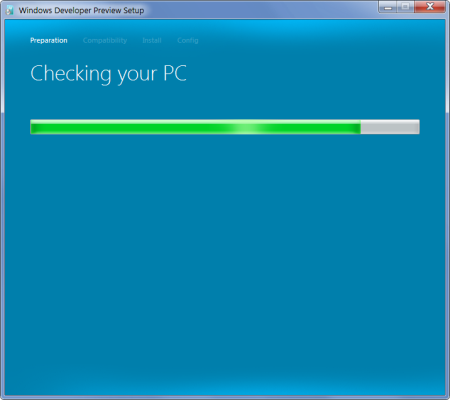
Хоча Windows 8 можна видалити (див. Наш посібник тут), радимо зберегти резервну копію інсталяції Windows 7, щоб відновити зміни.












Коментарі